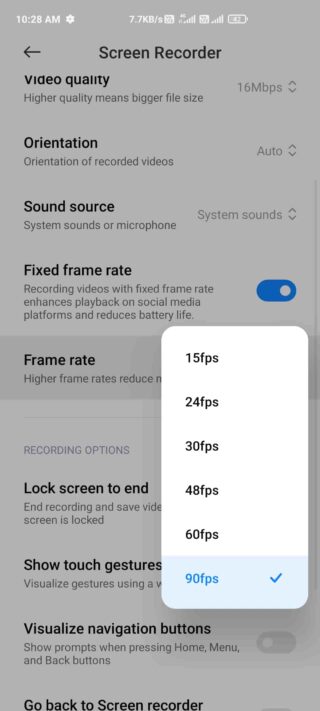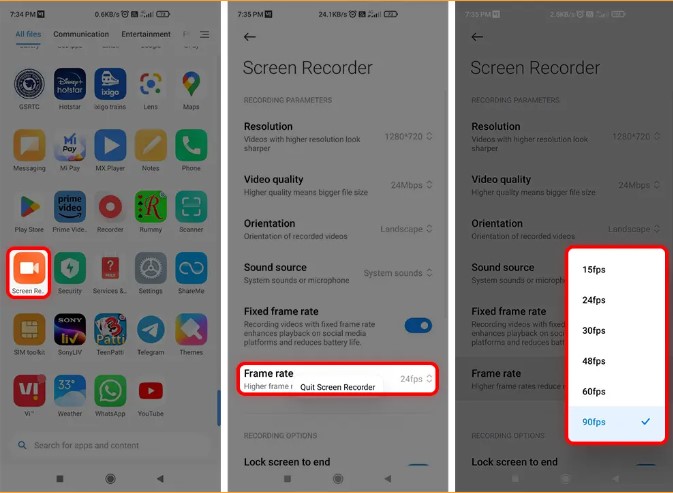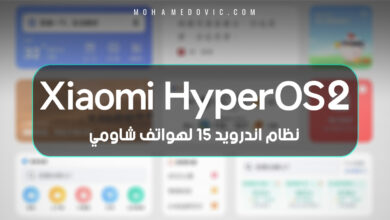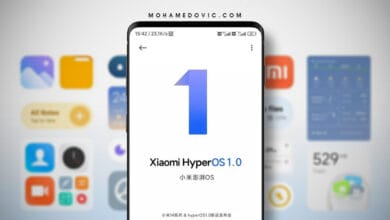إذا ذكرنا هواتف شاومي، فلابد في الحقيقة أن يأتي معها الأداء المميز دائماً، فالذي نعلمه صديقي مستخدم إحدى هواتف تلك الشركة أنها تكون في أغلب الأوقات الأفضل من حيث الأداء مقارنةً بغيرها من هواتف الشركات الأخرى المنافسة لهاتف معين، ليس الأداء فقط في الحقيقة ما يميزها، ولكنها تقدم دائماً أفضل مواصفات مقابل أقل الأسعار، وأيضاً واجهة مميزة تعمل بها الهواتف وهي واجهة MIUI! إذا تحدثنا عن تلك الواجهة في الحقيقة وأنها الأفضل فهناك قائمة كبيرة من الإضافات التي لابد من ذكرها للتأكيد على ذلك!
فمثلاً يمكنك التحكم في مظهر الواجهة تحكم كامل عن طريق Themes، هناك إضافة تقسيم الشاشة والقيام بأكثر من مهمة في وقتٍ واحد وهي Spilt Screen، إضافات أخرى عديدة بشكل عام منها مميزات قدمتها الشركة للوصول لأفضل أداء مع الألعاب! فمثلاً، هناك إضافة Game Turbo التي تقوم بنقل تجربة أي لعبة على هاتفك لأفضل نموذج لها، هناك أيضاً إضافة مثل Quick Replies التي تُمكنك من التواصل مع أصدقائك في تطبيقات المراسلة دون الخروج من اللعبة!
يمكنك أيضاً إنشاء حسابين في نفس اللعبة عن طريق إضافة تكرار التطبيقات، كل هذه إضافات ومميزات هي مساعدك للوصول لأفضل تجربة ألعاب مع هاتفك، وبما أنك بالفعل في الدليل، فأنت من محبي تسجيل الشاشة سواء أثناء اللعب أو غير ذلك، وواحدة من ضمن إضافات ومميزات الألعاب التي نتحدث عنها وأتينا بالفعل لذكرها بالنسبة لتلك الهواتف إمكانية تسجيل الشاشة بمعدل 90 اطار في الثانية! فإذا كان هاتفك Xiaomi, Redmi, أو POCO وتبحث عن وسيلة للقيام بذلك، فهذا دليلك الأفضل!
تسجيل الشاشة بمعدل 90 إطار بأجهزة Xiaomi/Redmi/Poco
كما ذكرنا صديقي، تسجيل الشاشة في هواتف شاومي بالنسبة لفئة من مستخدمي تلك الهواتف هي إضافة ومن مميزات الهاتف، نتحدث هنا عن فئة محبي الألعاب! ربما أنت هنا الآن وتريد تسجيل شاشة هاتفك بشكل أفضل لسبب أخر، ولكن في الأغلب التسجيل أثناء اللعب هو سبب أساسي، فعند التسجيل بمعدل 90 إطار في الثانية كما تعلم سوق تصل إلى سهولة وسرعة في الحركة، التصوير بجودة رائعة للحصول في النهاية على أفضل مقطع فيديو لشاشة هاتفك!
ليس التسجيل بمعدل 90 إطار هو الإضافة الوحيدة إذا تحدثنا عن إمكانية تسجيل الشاشة في هواتف Xiaomi، ولكن هناك إضافات أخرى مثل إمكانية التحكم في جودة الفيديو وأيضاً الدقة للوصول لحجم مناسب في النهاية، كما يمكنك التحكم في مصدر الصوت إذا كنت تريده من الميكروفون في هاتفك أو من نظام الهاتف نفسه، اظهار لمسات الشاشة على شكل دوائر، اغلاق شاشة الهاتف لإنهاء الفيديو ومميزات أخرى من ضمنها إمكانية تصوير الشاشة بمعدل إطارات 90 هرتز!
الخطوات
- قبل القيام بأي خطوة من خطوات تفعيل إمكانية تسجيل الشاشة بمعدل 90 إطار في هواتف شاومي، تأكد من تحميل التطبيق المشار إليه بالأعلى على هاتفك.
- بعد الانتهاء من تحميل التطبيق، قم بتثبيته يدوياً على هاتفك عن طريق الضغط على الملف وبدء التثبيت.
- بمجرد تثبيته، قم من واجهة الهوم الأساسية بهاتفك بالتوجه إلى مجلد Tools، وقم من المجلد بالضغط على تطبيق Screen Recorder.
- بعد الضغط على التطبيق، سوف تظهر إليك واجهة بها كل المقاطع التي قمت بتسجيلها سابقاً عن طريقه، قم من تلك الواجهة بالضغط على زر الإعدادات الموجود في أعلى اليمين.
- بمجرد الضغط عليه، سوف يتم توجيهك لواجهة أخرى بها كل ما قد تحتاجه من إعدادات وإضافات بالنسبة لتسجيل الشاشة، قم من تلك الواجهة بتفعيل خيار Fixed frame Rate أولاً.
- والآن، قم بالضغط على خيار Frame Rate، ثم قم بتحديد خيار 90 fps الموضح أمامك!
كلمة أخيرة!
هكذا بالفعل صديقي قد انتهينا من شرح طريقة استخدام التطبيق المشار إليه بالدليل والحصول على إمكانية تصوير شاشة هاتفك بمعدل إطارات يصل إلى 90 إطار في الثانية، الأمر سهل وخطواته بسيطة إن كان هاتفك يأتي بشاشة يصل معدل الإطارات بها للمطلوب! أما إذا واجهتك أي مشكلة أثناء إتباع الخطوات، يمكنك تركها في تعليق وسوف يتم الرد عليك بأقرب وقت!